안녕하세요! 오늘은 많은 분들이 매일 사용하면서도 잘 모르는 갤럭시 스마트폰의 숨겨진 기능 TOP 5에 대해 소개해드리겠습니다.
갤럭시 스마트폰은 삼성에서 꾸준히 기능을 업그레이드하면서도, 사용자가 쉽게 접근하지 못하는 고급 기능들이 숨어 있는 경우가 정말 많아요.
오늘 이 포스팅을 통해 여러분도 갤럭시를 200% 활용하는 방법을 알아가시길 바랍니다.

갤럭시 사용자라면 반드시 알아야 할 스마트폰 숨겨진 기능 TOP 5
[목차]
카카오톡 숨겨진 기능 8가지, 당신만 몰랐던 꿀팁 모음!
안녕하세요, 오늘도 스마트하게 소통하는 여러분! 혹시 매일 같이 쓰는 카카오톡, 제대로 활용하고 계신가요? 그냥 메시지 보내고, 사진 공유하고, 파일 전송하고, 이모티콘 보내는 데만 쓰고 계
ei.reidays.com
1. 한 손 조작 모드 – 큰 화면도 한 손으로 가볍게!
요즘 나오는 갤럭시 시리즈는 대부분 6인치가 넘는 대화면이라, 한 손으로 조작하기가 불편할 때가 많습니다.
특히 지하철이나 버스처럼 한 손이 자유롭지 않은 상황에서는 화면 상단을 터치하기 어렵습니다.
이럴 때 유용한 기능이 바로 '한 손 조작 모드'입니다.
◆ 설정 방법
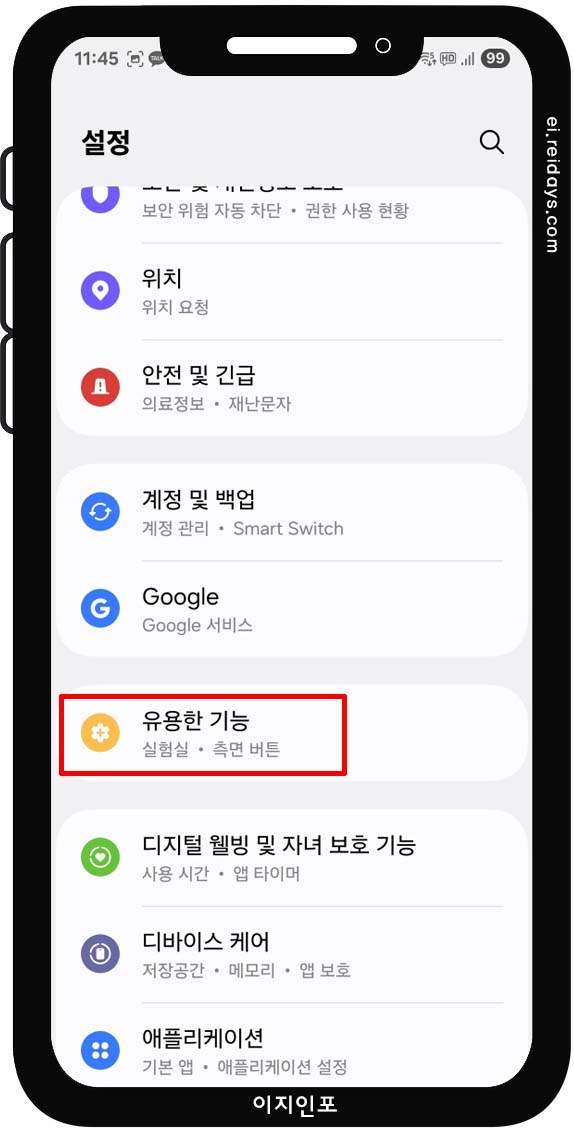
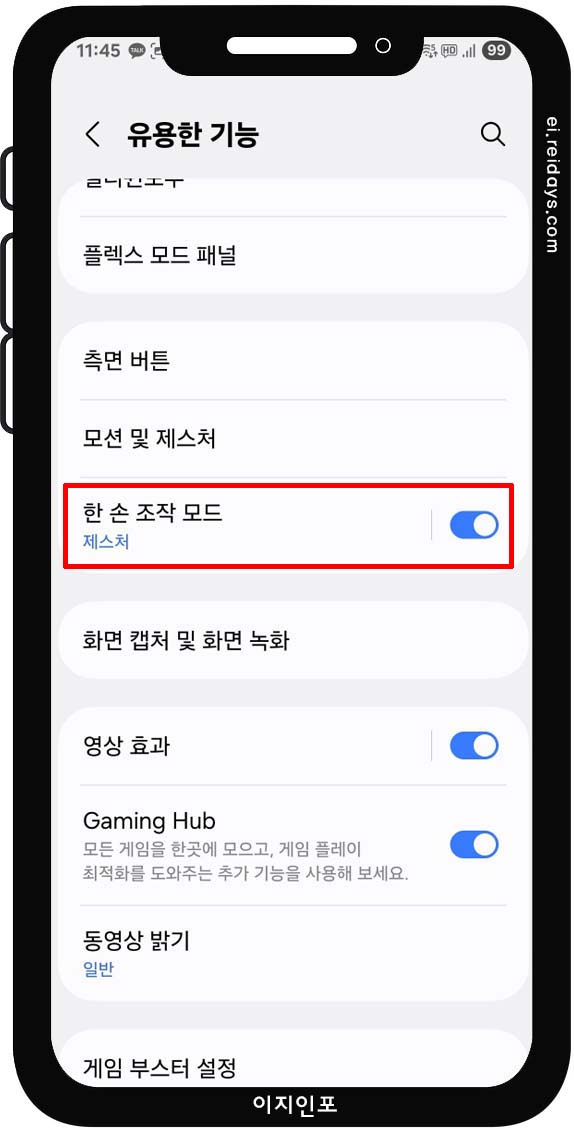
- 설정 > 유용한 기능 > 한 손 조작 모드 진입
- ‘한 손 조작 모드’ 켜기
- 화면을 아래로 내리는 제스처나 홈 버튼을 빠르게 두 번 탭 하여 모드 진입
화면이 작게 줄어들고 한쪽으로 쏠리면서, 마치 작은 스마트폰을 쓰는 것처럼 간편하게 조작할 수 있어요. 왼손잡이, 오른손잡이 모두 설정에서 방향을 바꿀 수 있어서 더욱 편리합니다.
2. 갤럭시(빅스비) 루틴 – 자동화로 내 스마트폰이 똑똑해진다!
아이폰에 '단축어'가 있다면 갤럭시에는 빅스비 루틴(Bixby Routines)이 있습니다.
이 기능은 사용자의 생활 패턴에 따라 스마트폰이 스스로 행동을 조정해 주는 똑똑한 기능인데요, 아는 사람은 정말 잘 쓰고, 모르는 사람은 아예 존재조차 모르고 지나가는 경우가 많아요.
◆ 활용 예시
- 취침 루틴 : 밤 11시가 되면 자동으로 블루라이트 필터 켜기 + 알림 음소거 + 화면 밝기 낮추기
- 운전 루틴 : 차량 블루투스 연결 시 자동으로 음악 재생 + 방해금지 모드 켜기
- 출근 루틴 : 아침 8시에 날씨 앱 실행 + 카톡 알림 켜기 + Wi-Fi 끄기
◆ 설정 방법
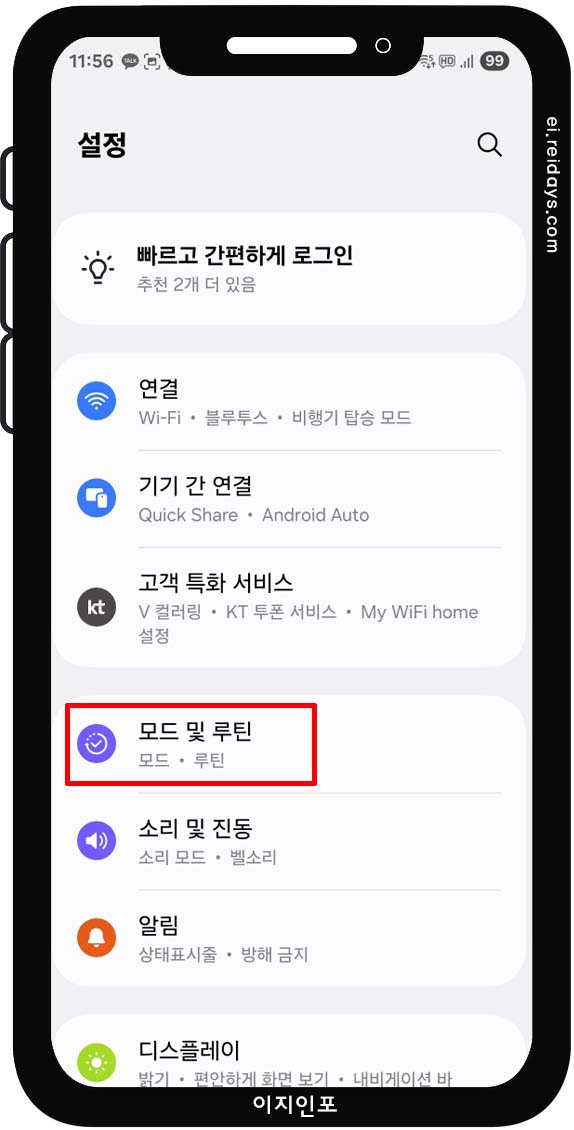
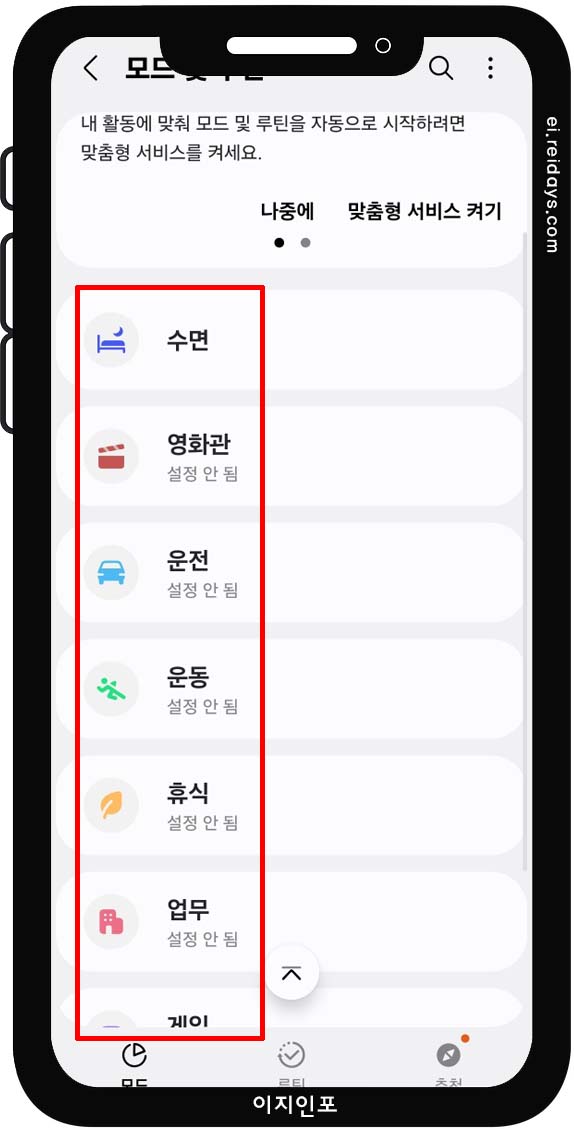
- 설정 > 모드 및 루틴
- 추천 루틴에서 선택하거나 직접 루틴 생성
복잡해 보이지만 한 번만 설정해 두면 정말 편리해요. 스마트폰이 내 생활 패턴을 학습해서 자동으로 맞춰주는 느낌이라 만족도도 높습니다.
3. 보안 폴더 – 나만의 비밀 공간 만들기
스마트폰에는 개인 정보가 가득하죠. 사진, 문서, 메모, 앱 등 타인에게 보여주기 꺼려지는 자료도 많을 텐데요. 갤럭시에는 이런 민감한 정보를 안전하게 보관할 수 있는 '보안 폴더(Secure Folder)' 기능이 숨어있습니다.
이 기능은 삼성의 강력한 보안 플랫폼인 Knox 기반으로 작동하여 다른 사람과 완전히 분리된 공간을 만들어줍니다. 여기에는 별도의 잠금 설정도 가능하고, 일반 갤러리나 앱 목록에는 전혀 표시되지 않아요.
◆ 설정 방법
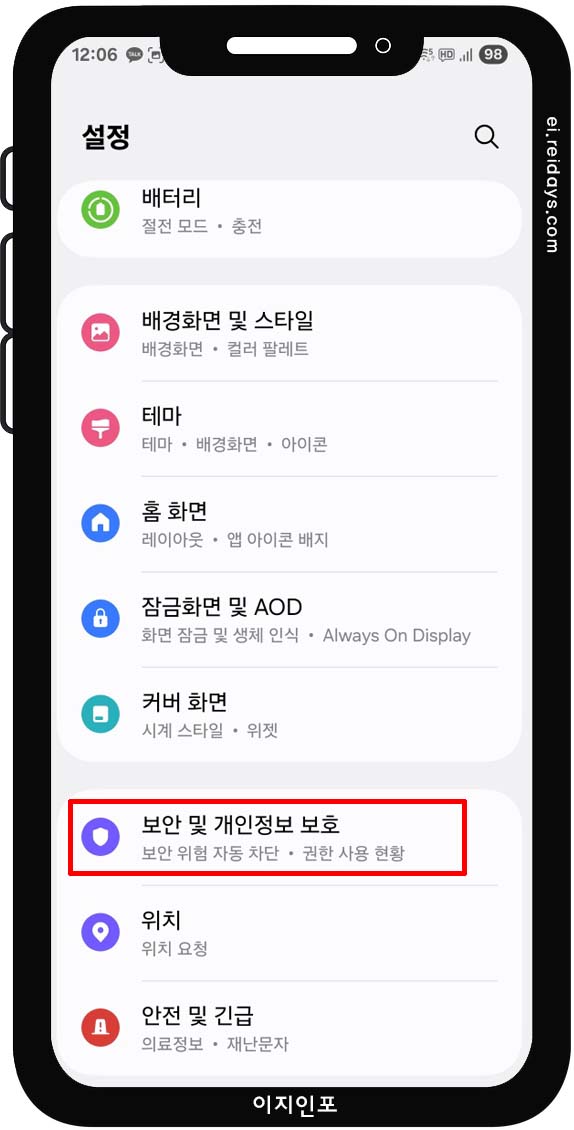

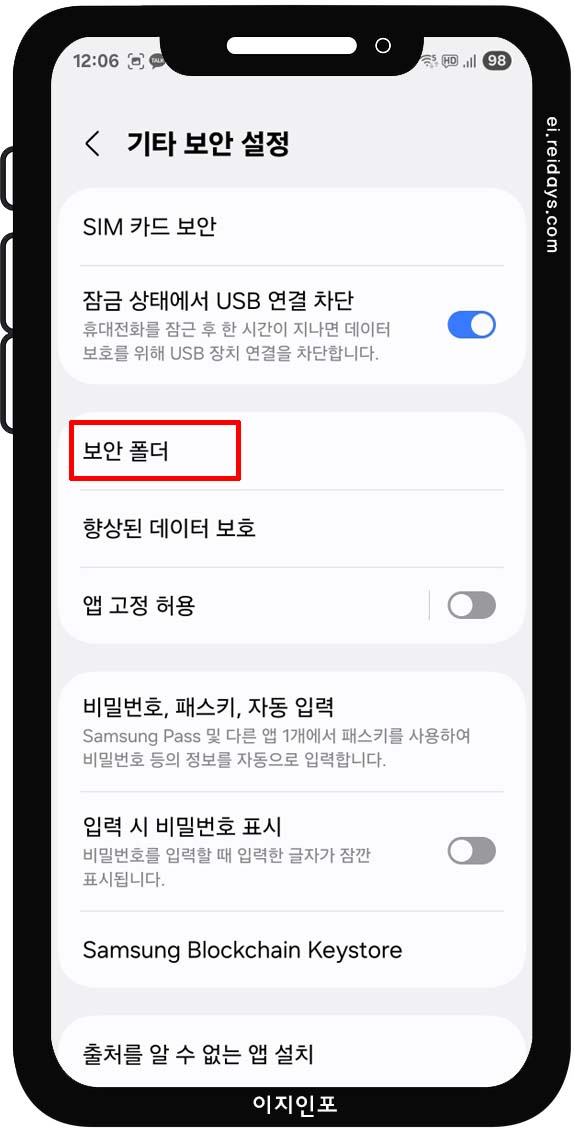
- 설정 > 보안 및 개인정보 보호 > 기타 보안 설정 > 보안 폴더
- 삼성 계정 로그인 후 설정 진행
- 원하는 앱이나 파일을 보안 폴더로 이동
특정 앱을 이중으로 설치해서 사용할 수도 있어요. 예를 들어, 하나의 스마트폰에 카카오톡 두 개를 설치해서 업무용/개인용을 분리하는 것도 가능합니다.
4. 스마트 셀렉트 – 원하는 부분만 똑똑하게 캡처하기
스크린샷 많이 사용하시죠? 그런데 전체 화면 캡처만으로는 부족한 경우도 많습니다.
예를 들어, 웹툰의 한 장면만 오려내고 싶을 때, 이미지 속 글자를 텍스트로 복사하고 싶을 때, 그냥 캡처해서는 부족하죠.
이럴 때 유용한 기능이 스마트 셀렉트(Smart Select)입니다.
특히 갤럭시 노트 시리즈나 S펜이 지원되는 기종에서 정말 유용하지만, 일반 기종에서도 일부 기능이 가능합니다.
◆ 기능 예시
- 사각형/원형 선택 캡처
- GIF 애니메이션 캡처 (움짤 만들기)
- 텍스트 추출 기능 (OCR)
- 고정 캡처 이미지 기능
◆ 실행 방법
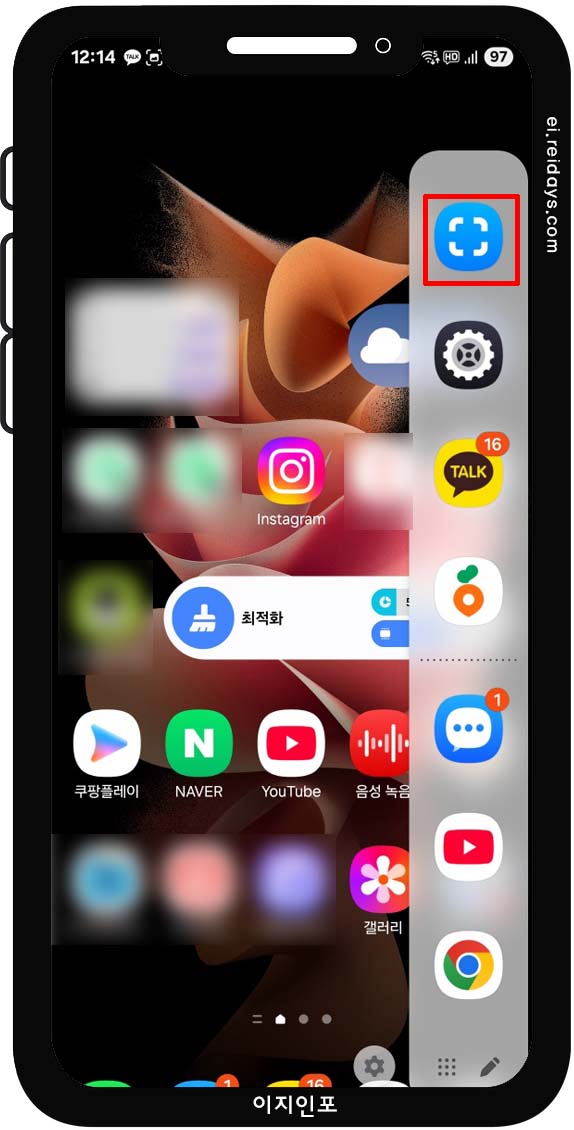
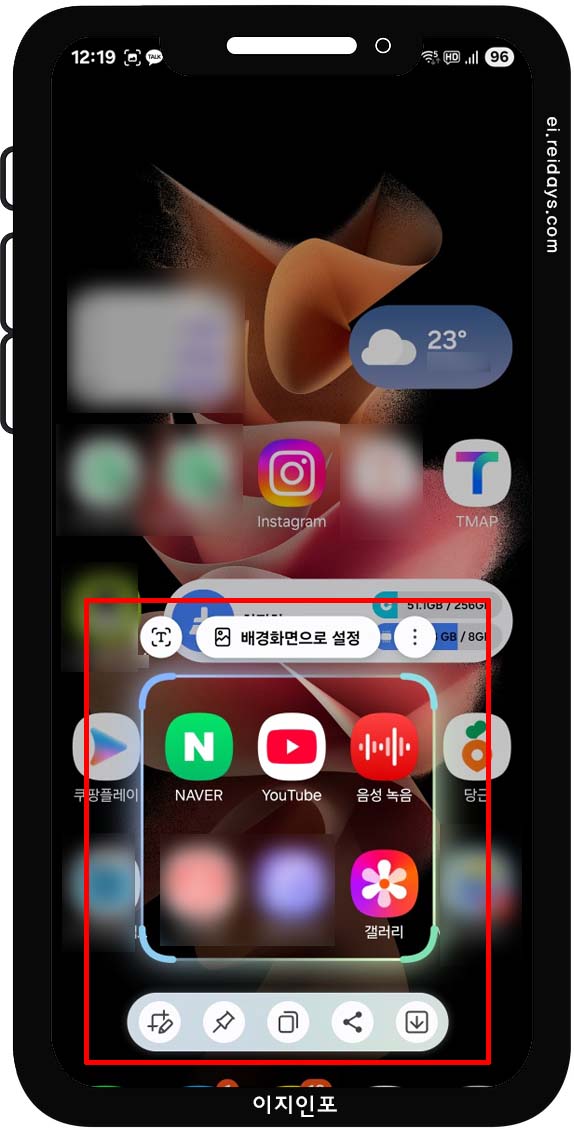
- 엣지 패널에서 ‘스마트 셀렉트’ 선택
- 원하는 형태로 영역 지정
- 이미지 저장, 텍스트 복사 등 원하는 작업 수행
이 기능은 특히 SNS나 문서 작업할 때 시간을 엄청 절약해 줍니다.
마치 포토샵의 '올가미 툴'을 스마트폰에서 쓰는 느낌이랄까요?
5. 화면 녹화 – 별도 앱 없이도 고화질 녹화 가능!
유튜브, 틱톡, 인스타 릴스 등 영상 콘텐츠가 대세인 요즘, 화면을 녹화하는 기능은 정말 유용합니다.
많은 분들이 따로 앱을 설치해서 사용하시는데, 갤럭시에는 기본 화면 녹화 기능이 탑재되어 있어요!
◆ 기능 설명
- 고화질 화면 녹화 가능
- 내 목소리, 시스템 소리, 둘 다 녹음 가능
- 전면 카메라를 동시에 녹화하여 리액션 영상도 제작 가능
◆ 실행 방법
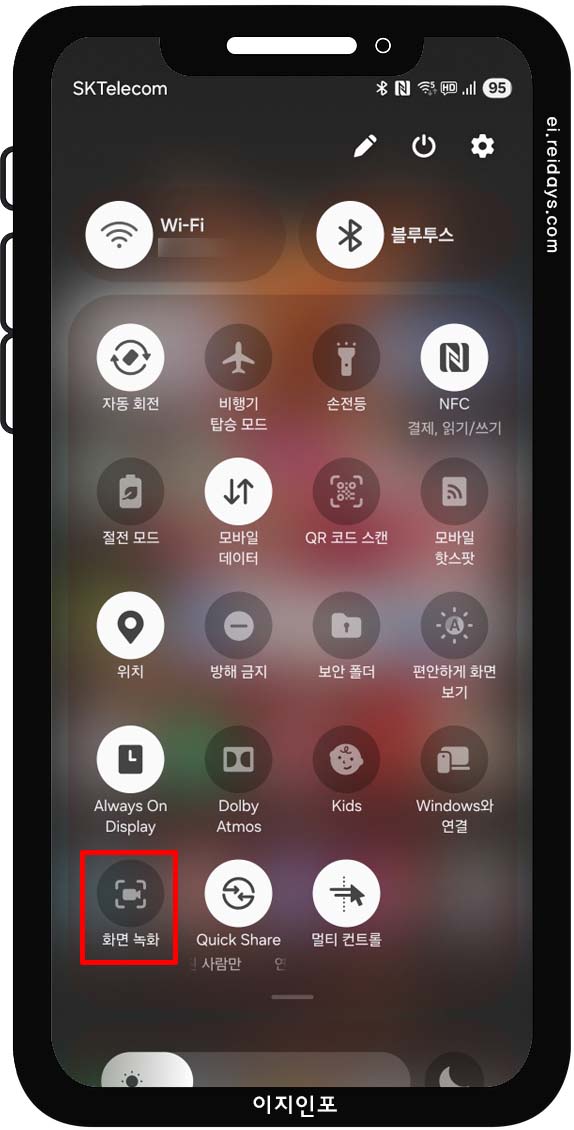
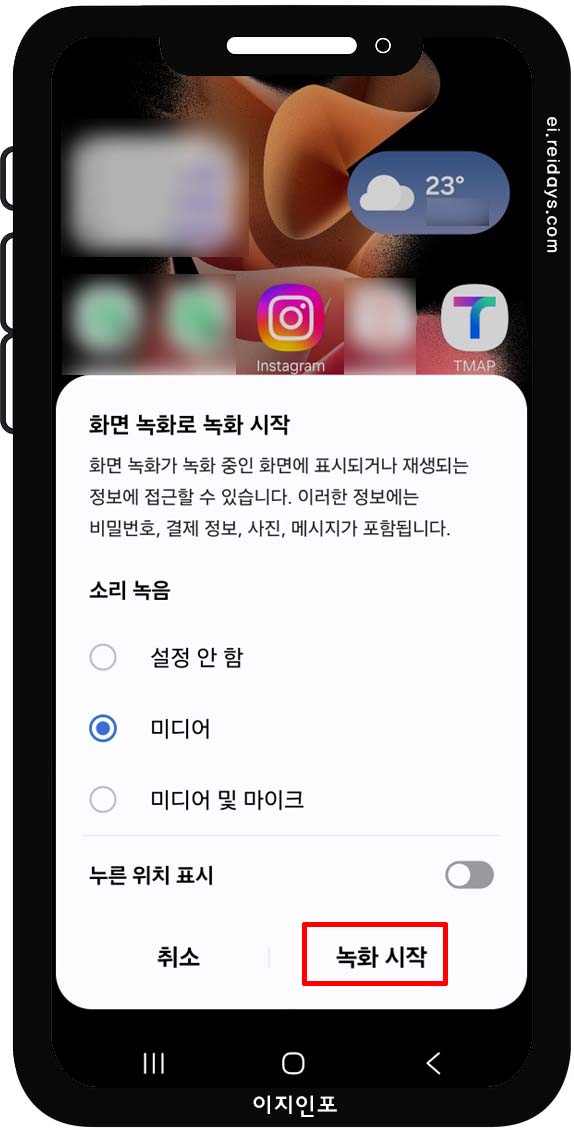
- 상단 퀵패널을 아래로 내려 ‘화면 녹화’ 아이콘 클릭
- 녹음 옵션 선택 후 시작
- 영상이 저장되면 갤러리에서 바로 확인 가능
특히 온라인 강의나 게임 플레이 녹화, 앱 사용법을 설명할 때 요긴하게 쓸 수 있습니다. 유튜브 콘텐츠를 만들고 싶은 분들에게는 필수 기능입니다.
갤럭시 스마트폰은 단순히 성능 좋은 스마트폰일 뿐만 아니라, 사용자 편의성을 극대화한 똑똑한 기능들이 가득한 스마트 디바이스입니다. 오늘 소개한 숨겨진 기능 5가지는 실제로 많은 분들이 잘 모르고 있지만, 한 번 사용해 보면 일상에서 정말 유용하게 활용할 수 있어요.
스마트폰을 ‘단순히 전화하고 문자 하는 기계’로만 쓰기엔 너무 아깝죠.
이제 여러분도 갤럭시의 숨겨진 기능들을 제대로 활용해서 스마트한 일상을 누려보시길 바랍니다.
갤럭시 S22 울트라의 재미있고 신기한 기능 Best 7
스마트폰은 이제 단순한 통신 수단을 넘어 일상을 기록하고, 콘텐츠를 만들고, 업무까지 해결하는 멀티 디바이스롤 자리 잡았습니다. 이번 포스팅에서는 출시된 지는 좀 됐지만 제가 직접 사용
ei.reidays.com
스마트폰 중독 테스트! 당신의 뇌는 괜찮을까요?
오늘은 많은 분들이 공감할 만한 주제, 바로 스마트폰 중독과 그로 인해 피로해진 뇌에 대해서 이야기해 보려고 합니다. 요즘 사람들은 언제 어디서나 스마트폰을 손에 들고 생활합니다. 밥 먹
ei.reidays.com
'생활정보' 카테고리의 다른 글
| 느려진 스마트폰 다시 빠르게! 안드로이드 사용자를 위한 최적화 비법 (0) | 2025.06.04 |
|---|---|
| 카카오톡 차단 확인 방법 : 상대방이 나를 차단했는지 알아보는 5가지 방법 (0) | 2025.06.03 |
| 윈도우 노트북 배터리 절약 설정법 10가지, 배터리 수명 늘리기 팁 (0) | 2025.06.01 |
| 중고폰 안전하게 사는 방법, 스마트폰 구매 시 반드시 체크해야 할 7가지 (0) | 2025.05.30 |
| 인터넷, 와이파이 속도 느릴 때 집에서 스스로 해결하는 방법 5가지 (0) | 2025.05.29 |


